
No próximo artigo, daremos uma olhada no Anypaste. Esta ferramenta é um script simples que será usado para enviar arquivos para hosts compatíveis de acordo com o tipo de arquivo, gratuitamente e automaticamente. Não será necessário efetuar login manualmente nos sites de hospedagem e, em seguida, compartilhar nossos arquivos.
Anypaste escolherá os sites de hospedagem corretos de acordo com o tipo de arquivo que deseja enviar. Simplificando, as fotos serão enviadas para sites de hospedagem de imagens, os vídeos irão para sites de hospedagem de vídeos e assim por diante. que mais tarde poderemos compartilhar com nossos contatos. Esta ferramenta é completamente grátis, código aberto, leve e nos permitirá fazer tudo a partir da linha de comando do nosso sistema operacional. Este aplicativo não precisa depender de nenhum aplicativo GUI que consuma muita memória para carregar e compartilhar arquivos.
Anypaste installation
Como eu disse antes, esta ferramenta é apenas um script. Portanto, não haverá etapas de instalação difíceis ou algo parecido. O arquivo necessário é simplesmente baixado em algum lugar onde possamos executá-lo, por exemplo / usr / bin / anypaste. Depois, só temos que torná-lo executável e podemos começar a usar essa ferramenta instantaneamente.
Para obter o script necessário, só teremos que escrever o seguinte comando no terminal (Ctrl + Alt + T):
sudo curl -o /usr/bin/anypaste https://anypaste.xyz/sh
Agora vamos te dar permissão para executar o script que acabamos de baixar com o seguinte comando:
sudo chmod +x /usr/bin/anypaste
configuração
Este script funcionará recém descompactado. Não requer nenhuma configuração especial. O arquivo de configuração padrão pode ser encontrado em ~ / .config / anypaste.conf e será criado automaticamente quando for executado pela primeira vez.
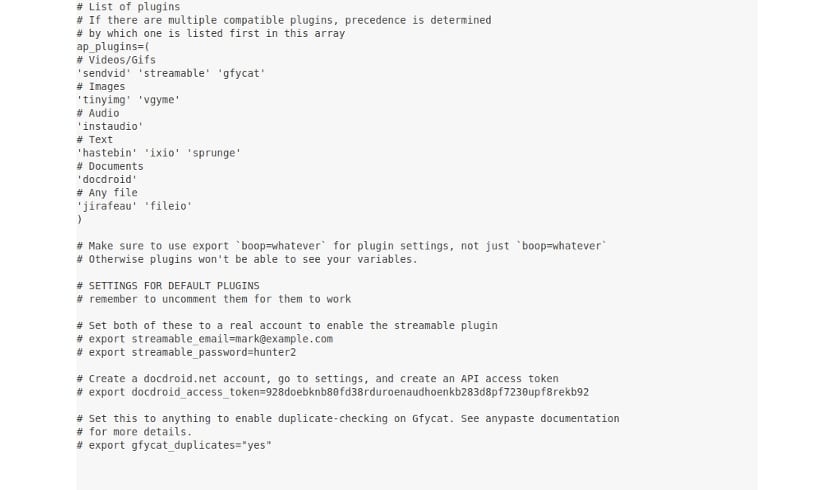
A única opção de configuração que teremos é ap_plugins. Este script usa um sistema de plugin para fazer upload de arquivos. Seremos capazes de ver a lista de plug-ins ativados sob a diretiva ap-plugins no arquivo anypaste.conf.
Se instalarmos um novo plugin, teremos que adicioná-lo a esta lista. Se houver vários plug-ins que suportam o tipo de arquivo, o primeiro na matriz será selecionado, portanto, a ordem é importante.
Usos
Faça upload de um único arquivo
Para carregar um único arquivo, por exemplo test-anypaste.jpg, iremos executar no terminal:
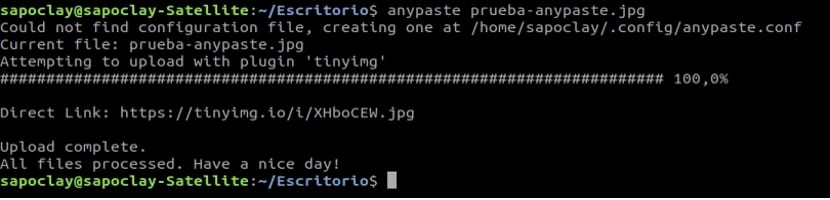
anypaste prueba-anypaste.jpg
Como você pode ver na captura de tela, o script encontrou automaticamente o site de hospedagem compatível (https://tinyimg.io) com o arquivo de imagem chamado test-anypaste.jpg e o carregou. Além disso, é mostrado o link direto para visualizar / baixar o arquivo.
Não poderemos apenas fazer upload de arquivos .jpg ou .png. Esta ferramenta pode carregar qualquer outro tipo de arquivo de imagem. No exemplo a seguir, uso um arquivo .gif:
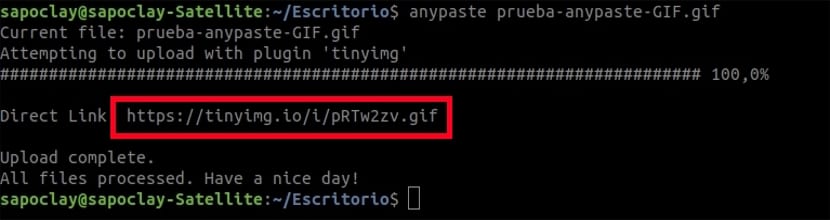
anypaste prueba-anypaste-GIF.gif
O link de download, obviamente, podemos compartilhá-lo com nossa família, amigos e colegas. Aqui está a captura de tela de uma imagem que acabei de enviar para o site tinyimg.io.
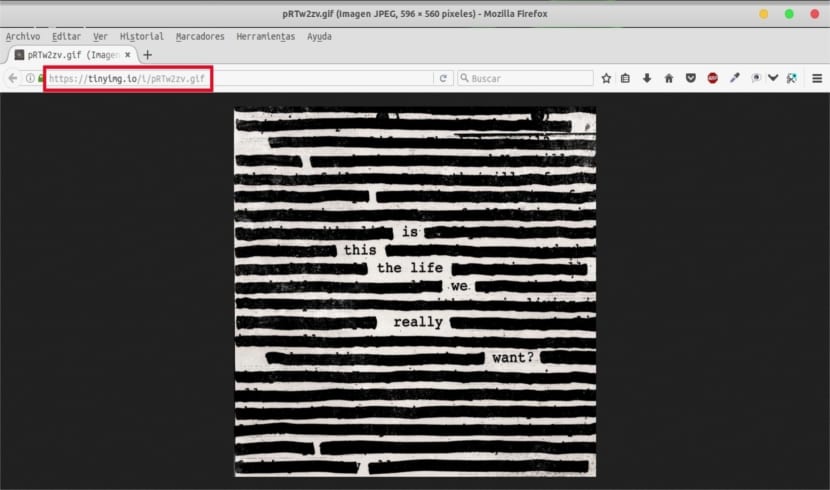
Carregar vários arquivos
Também é possível fazer uploads de vários arquivos (o mesmo ou diferentes tipos de arquivo) ao mesmo tempo. No exemplo abaixo, estou enviando dois arquivos diferentes, uma imagem e um arquivo de vídeo:
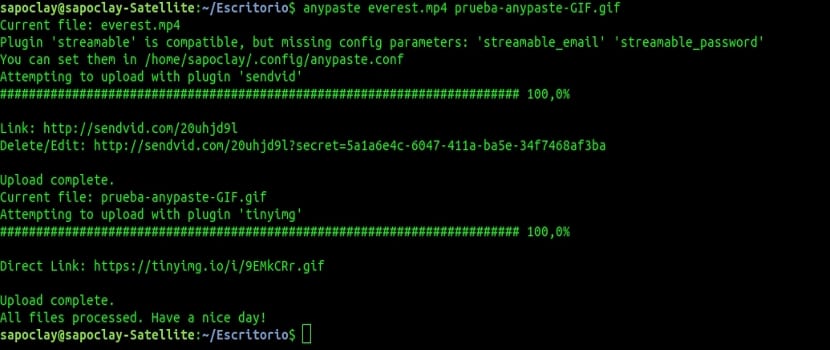
anypaste prueba-anypaste-GIF.gif everest.mp4
Selecione o plugin para usar
Como eu acho que está representado nos exemplos anteriores, o script escolheu o "melhor" plugin automaticamente. O que mais, poderemos carregar arquivos com um complemento que escolhermos. Por exemplo, para fazer upload de arquivos para o serviço gfycat, teremos que executar no terminal:
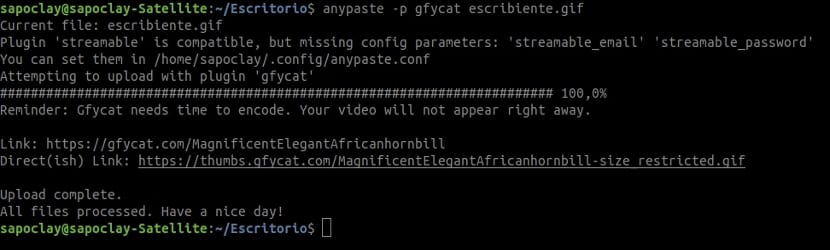
anypaste -p gfycat archivo.gif
Para carregar com um plugin específico, evitando verificações de compatibilidade, teremos que escrever no terminal:
anypaste -fp gfycat archivo.gif
Upload interativo
Para carregar arquivos em modo interativo, só teremos que adicione a bandeira -i:
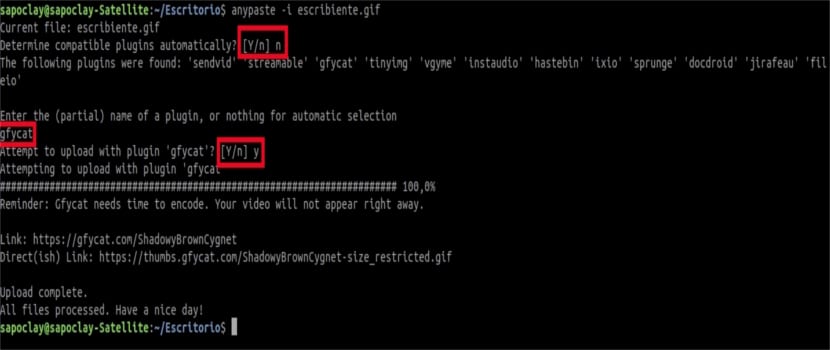
anypaste -i archivo.gif
Como você pode ver na captura de tela, o script primeiro nos pedirá permissão para determinar os complementos automaticamente. Os plug-ins disponíveis serão listados abaixo e será solicitado que selecionemos um da lista. Do mesmo modo, poderemos enviar e compartilhar arquivos de diferentes tipos.
Tipos de acomodação
Sempre que quisermos enviar um arquivo de vídeo, ele será enviado para qualquer um dos seguintes sites:
- Sendvid
- transmitível
- gfycat
Aqui teremos que levar em consideração a ordem do arquivo de configuração. O script tentará primeiro fazer o upload do arquivo para o site sendvid. Se não houver plug-in para sendvid, ele tentará os outros dois sites na ordem fornecida. Claro, você pode alterar isso no arquivo de configuração.
As imagens serão enviadas para:
- tinyimg.io
- vgy.me
Os arquivos de áudio serão enviados para:
- instalar
Os arquivos de texto serão enviados para:
- Hastebin
- ix.io
- spring.us
Os documentos serão enviados para:
- docdroide
Quaisquer outros arquivos serão enviados para:
- Jirafeau
- arquivo.io
Alguns dos sites listados acima irá apagar o conteúdo após um determinado período de tempo. Portanto, é interessante dar uma olhada nos termos e condições do site antes de enviar e compartilhar o conteúdo.
Se alguém quiser saber mais sobre este interessante projeto, pode consultar o seu pagina web ou o código de script em sua página GitHub.